當前位置:首頁 > 幫助中心 > 大白菜惠普怎么重裝系統,惠普重裝系統怎么弄
大白菜惠普怎么重裝系統,惠普重裝系統怎么弄
今天這篇文章,就是給還不會重裝系統的朋友看的,而要介紹的就是大白菜u盤啟動盤重裝系統的方法。這里面的操作大致可以分為3點,第一點就是制作u盤啟動盤,為了安全不要選擇雜牌u盤來操作。第二步就是設置電腦從u盤啟動,相關快捷鍵取決于電腦品牌型號。第三步就是一鍵安裝電腦系統了。下面用惠普為例子,講解大白菜惠普怎么重裝系統吧。
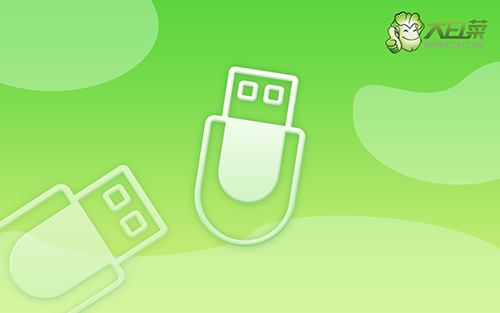
惠普重裝系統怎么弄
一、大白菜u盤制作
1、為了安全,大家一定要選擇在官網,下載大白菜U盤啟動盤制作工具最新版。

2、在u盤啟動盤制作界面,一般默認設置,直接點擊一鍵制作成usb啟動盤。

3、最后,下載保存好要用的系統鏡像,準備設置u盤啟動即可。

二、大白菜u盤啟動惠普
1、如果你不清楚電腦主板的bios快捷鍵,也可以直接查詢對應的u盤啟動快捷鍵進行設置。

2、U盤啟動盤接入電腦后,直接重啟并通過U盤啟動快捷鍵進入啟動設置界面,選中usb選項并按下回車鍵。

3、進入大白菜主菜單后,選擇【1】選項之后,按回車即可進入winpe桌面,使用重裝系統的工具了。

三、大白菜u盤裝惠普win10
1、在大白菜winpe桌面中,打開裝機軟件,如圖所示設置,確認選項正確無誤后,點擊“執行”。

2、在一鍵還原頁面中,相關設置建議默認勾選,除非你有其他特殊需求需要調整,點擊“是”進入下一步。

3、隨后,大白菜裝機軟件,就會進行系統部署,記得勾選“完成后重啟”選項。

4、最后,電腦還會進行多次重啟,而你不需要進行什么操作,等待桌面展示Win10系統畫面則重裝成功。

就這樣,我們完成了大白菜惠普怎么重裝系統的全部操作了。注意,做好大白菜u盤啟動盤之后,最好將Windows系統鏡像直接保存在里面,方便后續使用。之所以要這樣做,主要也是考慮到部分電腦無法正常操作,自然就無法下載鏡像保存在分區里,這樣就會耽誤系統u盤安裝。

